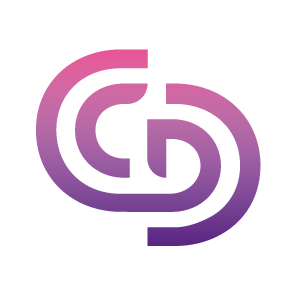Au cours de mes formations Indesign,
les stagiaires qui sont habitués à travailler avec
des logiciels de bureautique comme Word,
me posent souvent cette question :
Peut on créer un « publipostage avec Indesign » ?
Réponse avec le vocabulaire Indesign :
Oui, vous pouvez fusionner des données 😉
Le Truc :
Pour créer une fusion de données du type Publipostage
Créez un document au format texte ou csv
(avec un éditeur de texte ou un logiciel du type Excel).
Dans la première ligne de ce document,
écrivez le nom de chaque élément (champ) à ramener dans le document fusionné.
Dans cet exemple : Titre, Nom, Prénom, Adresse, Code-Postal, Ville
Séparez le nom des champs par des virgules si vous écrivez dans un éditeur,
si vous êtes dans un tableur les cellules serviront de séparateurs.
Ecrivez ensuite les données, dans cet exemple (deuxième ligne) :
M, Jean, Sérien, 12 rue Perdue, 34480, Laurens
Séparez vos données en lignes avec un saut de paragraphe «touche Entrée».
Créez le bloc de texte qui va recevoir les données, dans une page ou mieux dans un gabarit.
Dans le menu Fenêtre choisissez Utilitaire/Fusion des données.
Dans les options de la fenêtre, choisissez Sélectionner la source de données
(le fichier .txt ou .csv enregistré précédemment)
Le Nom de chaque champ, créé sur la première ligne du document importé,
apparaît dans la fenêtre fusion des données.
Cliquez sur le nom des champs à insérer dans le document final
Ils apparaissent dans le bloc de texte.
Alignez, formatez, stylisez les en fonction de votre mise en page.
Comme sur l’enveloppe :
<<Titre>><< Prénom >><<Nom >>
<<Adresse >>
<<Code-Postal>>
Créer le document fusionné grâce à l’icône en bas droite de la fenêtre.
Si vous laissez les paramêtres par défaut de la boîte de dialogue Option de fusion
Indesign va créer une page par «entrée» c’est-à-dire par ligne du document importé
= enregistrement unique.
Si vous souhaitez avoir plusieurs entrées par page (pour créer des étiquettes,par exemple)
Choisissez enregistrements multiples et réglez les options de positionnement,
en fonction de la taille du bloc texte contenant les champs à fusionner, et de votre mise en page.
Indesign va créer un bloc par entrée.
Si vous modifiez le fichier source (txt ou csv),
il faudra mettre à jour la source de données,
dans les options de la fenêtre (fusion des données).
Important : pour que la mise à jour fonctionne cochez l’option
Créer des liens avec les fichiers de textes et de feuilles de calculs importés dans le menu Edition/Préférences, Onglet/Gestion des fichiers.
Cette option est également à cocher, si vous souhaitez faire des mises à jour de vos tableaux
réalisés dans Indesign et dont les données ont été importées depuis un fichier de type xls.
InDesign and Enjoy 🙂